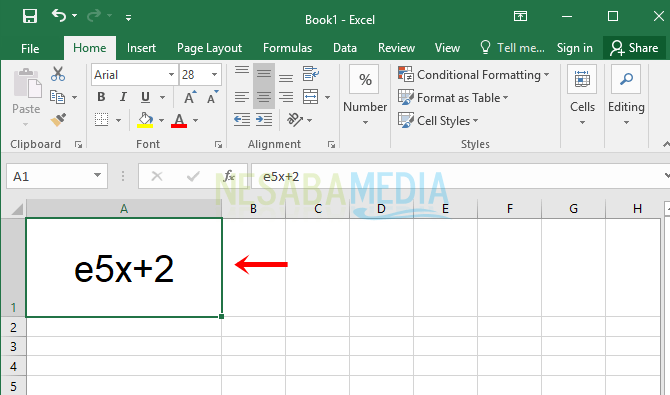Εδώ είναι πώς να Rank στην Microsoft Excel για αρχάριους
Σίγουρα όλοι γνωρίζετε ήδη την εφαρμογή της MicrosoftExcel. Το Microsoft Excel είναι μια εφαρμογή και λογισμικό που είναι χρήσιμο για την επεξεργασία αριθμών. Όπως γνωρίζετε ήδη, αυτή η εφαρμογή έχει πολλές χρήσεις και οφέλη.
Η χρησιμότητα αυτής της εφαρμογής είναι ότι μπορεί να δημιουργήσει,να αναλύσετε, να επεξεργαστείτε, να εξορθολογίσετε και επίσης να ταξινομήσετε ορισμένα δεδομένα. Επειδή αυτή η εφαρμογή έχει τη δυνατότητα να υπολογίζει την αριθμητική και τα στατιστικά στοιχεία.
Σε αυτό το σεμινάριο θα σας εξηγήσω πώς να ταξινομήσετε ή να ταξινομήσετε δεδομένα χρησιμοποιώντας το Microsoft Excel.
Πώς να ταξινομήσετε στο Microsoft Excel
Μπορείτε να κάνετε την κατάταξη δεδομένων στη MicrosoftExcel. Χρησιμοποιώντας την εφαρμογή, μπορείτε εύκολα να κάνετε την εργασία στην επεξεργασία δεδομένων. Τα στοιχεία ταξινόμησης είναι επίσης πολύ χρήσιμα για όσους εργάζεστε ως εκπαιδευτικοί.
Επειδή αυτή η εφαρμογή μπορεί να ταξινομήσει δεδομένα με έναν τρόπο που είναι πολύ εύκολος και μπορεί να γίνει από όλους. Εδώ είναι τρόποι ταξινόμησης δεδομένων στο Microsoft Excel:
1 Το πρώτο βήμα που μπορείτε να κάνετε είναι να ανοίξετε ένα φύλλο εργασίας του Microsoft Excel που έχει ήδη τα δεδομένα που θέλετε να ταξινομήσετε. Στο παρακάτω παράδειγμα, θέλω να κατατάξω τους μαθητές σε μια τάξη, βαθμολογώντας τους από το 1ο έως το 15. Μπορείτε επίσης να ταξινομήσετε ανάλογα με τα δεδομένα που έχετε.

2. Μετά από αυτό, μπορείτε να τοποθετήσετε τον κέρσορα στο κελί όπου θα ταξινομήσετε τα κύτταρα στην πρώτη θέση. Μπορείτε να δείτε ένα παράδειγμα στην παρακάτω εικόνα.
Στη συνέχεια στη στήλη fx , Μπορείτε να γράψετε έναν τύπο για την κατάταξη στο Microsoft Excel. Και ο ακόλουθος τύπος, = τάξη (αριθμός, αναφ.) .
Η έννοια του τύπου είναι = Rank που σημαίνειείναι μια λειτουργία κατάταξης. και (αριθμός · ref · σειρά) που σημαίνει τον αρχικό αριθμό κυττάρων που έχει την τιμή που πρέπει να ταξινομηθεί, την αναφορά και τον τελικό αριθμό κυττάρων που έχει την τιμή που θα ταξινομηθεί, την αναφορά.
Στο παρακάτω παράδειγμα ο τύπος είναι= Κατάταξη (D3, $ D $ 3: $ D $ 17; 0). Αφού εισαγάγετε τη λειτουργία, μπορείτε να πατήσετε το πλήκτρο Enter στο πληκτρολόγιό σας. Και τα ακόλουθα αποτελέσματα, δηλαδή η κατάταξη στον αριθμό δεδομένων 1 που κατατάσσεται 1.
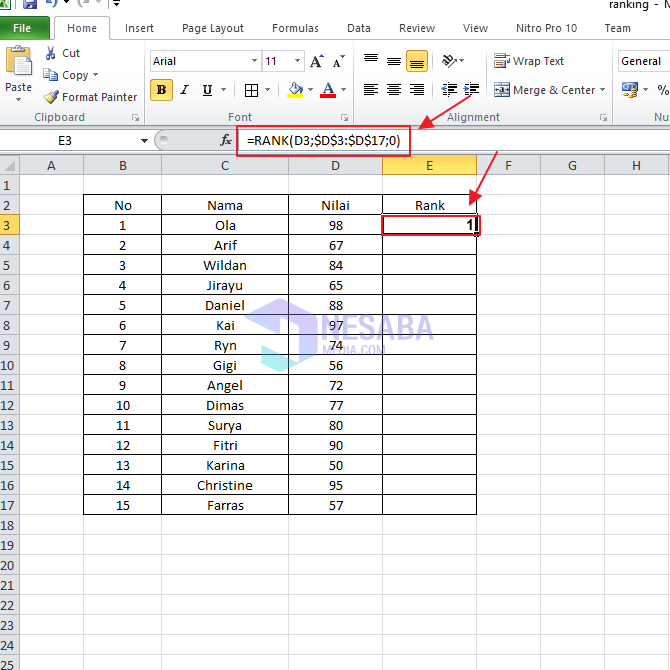
3. Αν θέλετε να κάνετε το ίδιο πράγμα για όλα τα δεδομένα όπως στον αριθμό δεδομένων 1, τότε πρέπει να το κάνετε αντίγραφο στην προηγούμενη στήλη και στη συνέχεια μπορείτε να αποκλείσετε την παρακάτω στήλη και να κάνετε κλικ Επικόλληση. Έτσι, τα αποτελέσματα που μπορείτε να δείτε, όλες οι στήλες στην οντότητα Rank έχουν ταξινομηθεί με τέτοιο τρόπο.

4 Αλλά τα παραπάνω αποτελέσματα δεν είναι ικανοποιητικά, επειδή τα δεδομένα δεν έχουν ακόμη ταξινομηθεί, έτσι ώστε να φαίνονται ακόμα ακατάστατα. Πρέπει να το καταφέρουμε σύμφωνα με την κατάταξη από το μικρότερο στο μεγαλύτερο. Σε αυτό το παράδειγμα, πρέπει να κατατάσσεται από την 1η θέση στην 15η θέση.
Πώς να τα ταξινομήσετε είναι, πρέπει να αποκλείσετε τα περιεχόμενα όλων των πινάκων, αλλά όχι τα ονόματα των στηλών και τα περιεχόμενα των αριθμών στηλών.
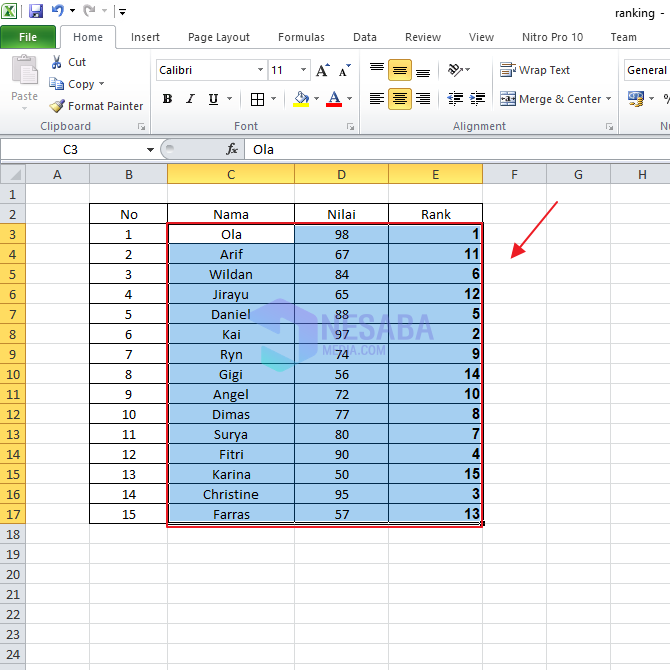
5. Μετά από αυτό, μπορείτε να κάνετε τη διαλογή πηγαίνοντας στο εργαλείο επεξεργασίας και κάνοντας κλικ Ταξινόμηση & Φιλτράρισμα, και στη συνέχεια κάντε κλικ στην επιλογή Επιλογές Προσαρμογή ταξινόμησης ...
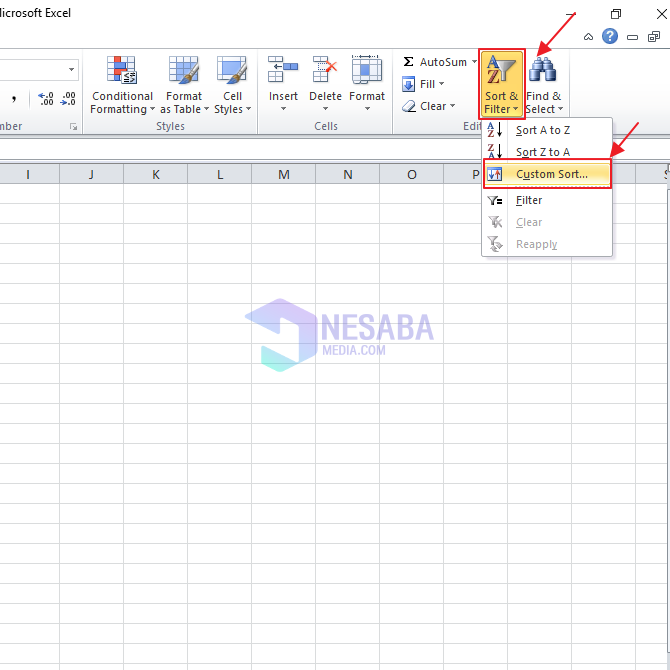
6. Στη συνέχεια θα εμφανιστεί το πλαίσιο ταξινόμησης, όπου θα πρέπει να επιλέξετε ταξινόμηση με τις επιλογές Κατάταξη, ταξινόμηση με επιλογές Τιμές, και κατόπιν παραγγελίας Μικρότερο έως μεγαλύτερο. Μετά από αυτό, μπορείτε να κάνετε κλικ Εντάξει.

7. Και παρακάτω είναι τα αποτελέσματα της σειράς που έχουμε κάνει παραπάνω. Με αυτόν τον τρόπο, τα ταξινομημένα δεδομένα θα ταξινομηθούν σύμφωνα με την κατάταξη.

Έτσι, το σεμινάριο ή πώς να κάνετε κατάταξη χρησιμοποιώντας το Microsoft Excel. Ας ελπίσουμε ότι αυτό το άρθρο μπορεί να είναι χρήσιμο για εσάς.